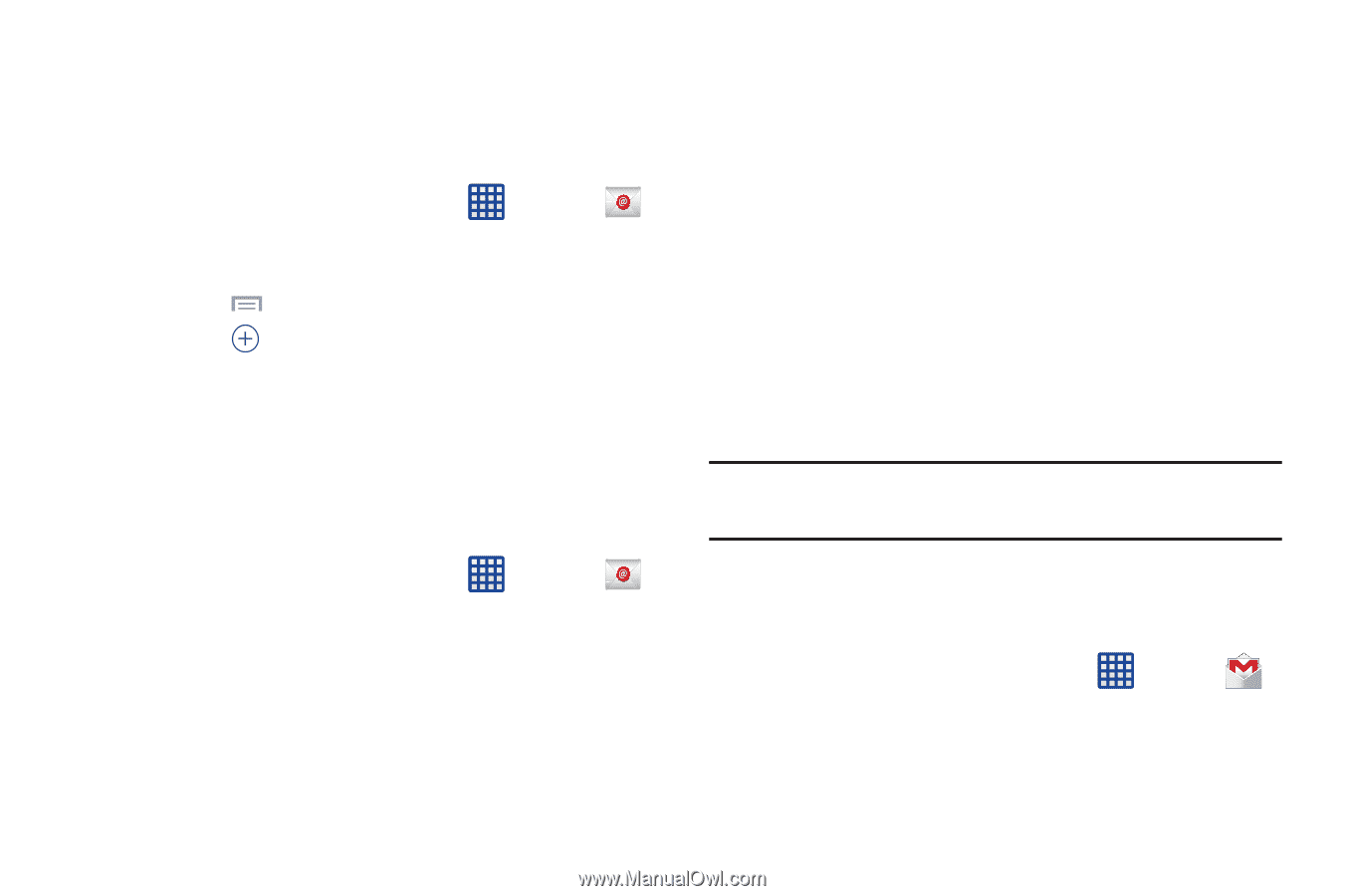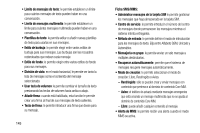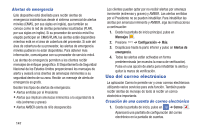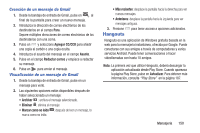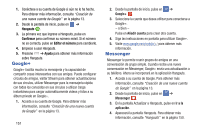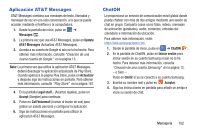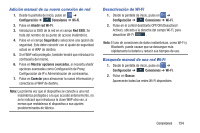Samsung SM-N900A User Manual At&t Wireless Sm-n900a Galaxy Note 3 Jb Spani - Page 156
Uso de Gmail, Creación de cuentas de correo electrónico, adicionales, Conexión a su cuenta de Gmail
 |
View all Samsung SM-N900A manuals
Add to My Manuals
Save this manual to your list of manuals |
Page 156 highlights
Creación de cuentas de correo electrónico adicionales Para crear cuentas de correo electrónico adicionales después de configurar su primera cuenta, siga estos pasos: 1. Desde la pantalla de inicio, pulse en ➔ Correo . Aparecerá la pantalla de su correo electrónico mostrando los correos electrónicos desde la cuenta activa. 2. Presione ➔ Configuración. 3. Pulse en Añadir cuenta para añadir otra cuenta de correo electrónico. 4. Introduzca la información que se requiere para configurar otra cuenta. Para obtener más información, consulte "Creación de una cuenta de correo electrónico" en la página 147. Cambio entre cuentas de correo electrónico 1. Desde la pantalla de inicio, pulse en ➔ Correo . Aparecerá la pantalla de su correo electrónico mostrando los correos electrónicos desde la cuenta activa. 2. Pulse en el botón Buzón de entrada en la parte superior de la pantalla que muestra el nombre opcional que asignó a su cuenta activa de correo electrónico, por ejemplo: Trabajo, Gmail, etc. 149 Aparecerá la pantalla de sus correos electrónicos. 3. Pulse en la cuenta de correo electrónico a la que desea cambiar. También puede seleccionar Vista combinada, lo que mostrará mensajes de correo electrónico de todas las cuentas. 4. Aparecerá la nueva cuenta de correo electrónico. Uso de Gmail Gmail es el correo electrónico basado en la web de Google. La primera vez que se configura el teléfono, Gmail se configura también. Dependiendo de los ajustes de sincronización, Gmail se sincroniza automáticamente con su cuenta de Gmail. Conexión a su cuenta de Gmail Nota: Para acceder a Gmail deberá conectarse a su cuenta de Gmail. 1. Acceda a su cuenta de Google si aún no lo ha hecho. Para obtener más información, consulte "Creación de una nueva cuenta de Google" en la página 13. 2. Desde la pantalla de inicio, pulse en ➔ Gmail . 3. Siga las instrucciones en pantalla. En la bandeja de entrada se cargan las conversaciones y los correos electrónicos.